Եթե ձեր համակարգիչը միացնելիս ամեն անգամ անհարմարություն եք զգում Windows- ի բեռնման ձայնից, կարող եք հարմարեցնել ձայնային սխեմայի պարամետրերը այնպես, որ համակարգիչը միանա լիակատար լռությամբ:

Հրահանգներ
Քայլ 1
Windows օպերացիոն համակարգի միջերեսն ունի ձայնային սխեմաներ, որոնք կարող եք օգտագործել հատուկ գործողությունների համար հնչյունների նվագարկումը վերահսկելու համար: Համակարգի գործողության համար ձայնը փոխելու կամ ամբողջովին անջատելու համար, օրինակ `համակարգիչը միացնելը, անհրաժեշտ է հետևել մի քանի պարզ քայլերի:
Քայլ 2
Բացեք «Սկսել» ընտրացանկը և անցեք «Կառավարման վահանակ» բաժին:
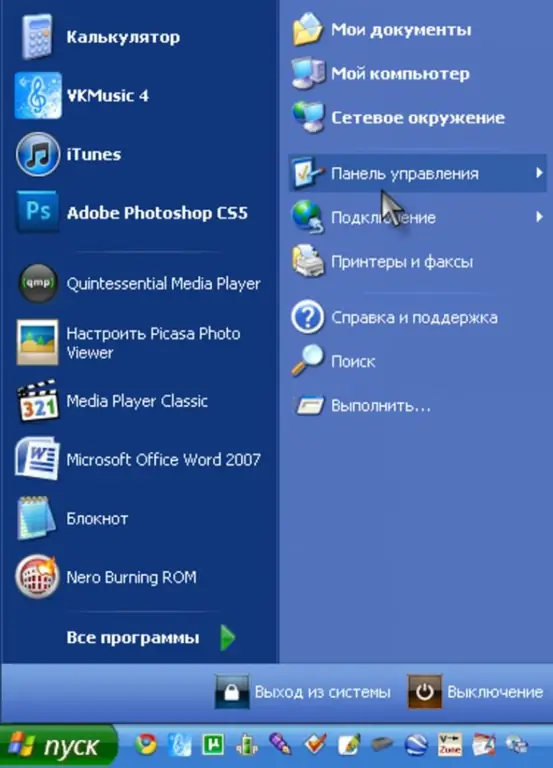
Քայլ 3
Այստեղ ընտրեք Ձայն, խոսք և աուդիո սարքեր բաժինը:

Քայլ 4
Այժմ կտտացրեք «Փոխել ձայնային սխեման» կոճակը:
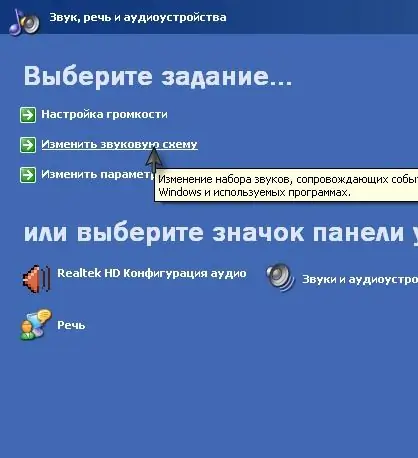
Քայլ 5
Երկխոսության ընտրացանկում անցեք Ձայներ ներդիրին, իսկ Eventsրագրի իրադարձությունների ցուցակում ընտրեք Windows Startup:

Քայլ 6
Վերջնական քայլը կլինի «Ոչ» տարբերակը «Հնչյուններ» բաժնում ընտրելը: Դրանից հետո դուք պետք է կտտացրեք «Դիմել» կոճակին, և համակարգչի հետագա բոլոր միացումը կանցնի առանց ձայնի:






